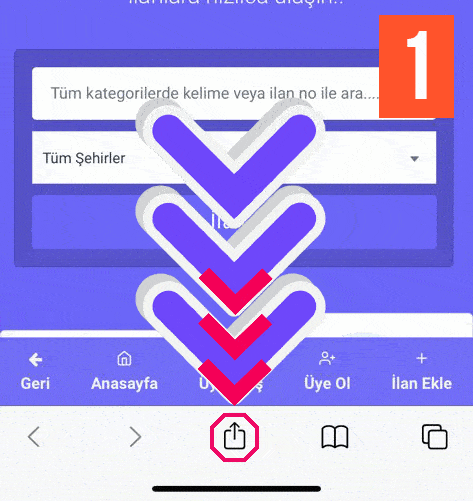Web Sitesini Uygulama Olarak Kullanmak
Mobil Uyumlu Web Sitenizi Ana Ekrana Ekleme Rehberi
Günümüzde, birçok web sitesi mobil uyumlu olarak tasarlanmıştır, yani hem telefon hem de bilgisayar tarayıcılarında rahatlıkla kullanılabilir. Ancak, bir mobil uygulama geliştirmeden, web sitenizin bir uygulama gibi ana ekranda yer almasını istemez misiniz? Bu işlem oldukça basit ve herhangi bir indirme işlemi gerektirmez. İşte, web sitenizi nasıl uygulama olarak ana ekranınıza ekleyeceğinizi adım adım anlatan bir rehber.
1. Web Sitenizin Mobil Uyumluluğunu Kontrol Edin
İlk adım olarak, web sitenizin mobil uyumlu olup olmadığını kontrol edin. Mobil uyumlu bir web sitesi, farklı ekran boyutlarına ve cihazlara sorunsuz bir şekilde uyum sağlar. Eğer siteniz mobil uyumlu değilse, bu işlemin verimli bir şekilde çalışması zor olacaktır.
Mobil uyumlu olup olmadığını kontrol etmek için şu adımları izleyin:
- Google'ın Mobil Uyumluluk Testi: Google Mobil Uyumluluk Testi aracını kullanarak sitenizin mobil uyumlu olup olmadığını kontrol edebilirsiniz.
- Responsive Tasarım Testi: Farklı ekran boyutlarında (telefon, tablet, bilgisayar) sitenizi test edin. Tarayıcınızda geliştirici araçlarını açarak (örneğin, Google Chrome'da F12 tuşu ile) sayfanızın farklı cihazlarda nasıl göründüğünü simüle edebilirsiniz.
2. Web Sitenizi Ana Ekrana Eklemek: Android Cihazlar
Android cihazlarda, bir web sitesini uygulama gibi ana ekrana eklemek oldukça basittir. İşte adım adım yapmanız gerekenler:
- Tarayıcıda Siteyi Açın: Google Chrome gibi bir tarayıcıda web sitenizi açın.
- Menüyü Açın: Sağ üst köşedeki üç noktalı menü ikonuna dokunun.
- "Ana Ekrana Ekle" Seçeneğini Seçin: Açılan menüden "Ana ekrana ekle" seçeneğini bulun ve dokunun.
- İsmi Ayarlayın: Web sitesine vereceğiniz adı düzenleyin (varsayılan olarak site adı gelir). Ardından, "Ekle" seçeneğine dokunun.
- Onaylayın: Eğer bir onay penceresi çıkarsa, tekrar "Ekle" seçeneğine tıklayın.
Bu adımları izledikten sonra, web siteniz cihazınızın ana ekranında bir uygulama ikonu gibi görünecek ve tıklanabilir olacaktır.
3. Web Sitenizi Ana Ekrana Eklemek: iOS Cihazlar (iPhone & iPad)
iOS cihazlarda da benzer bir işlem yapılabilir. Aşağıdaki adımları takip edebilirsiniz:
- Tarayıcıda Siteyi Açın: Safari tarayıcısını açın ve web sitenizi ziyaret edin.
- Paylaşım Menüsünü Açın: Ekranın alt kısmındaki paylaşım ikonuna (dörtgen içindeki ok simgesi) dokunun.
- "Ana Ekrana Ekle" Seçeneğini Seçin: Açılan paylaşım menüsünde "Ana Ekrana Ekle" seçeneğini bulun ve dokunun.
- İsmi Ayarlayın: Web sitesine vereceğiniz adı düzenleyin ve "Ekle" butonuna basın.
Artık bu adımlardan sonra, iOS cihazınızın ana ekranında da web sitesi bir uygulama ikonu olarak görünecektir.
4. Web Sitenizi Ana Ekrana Eklemek: PC (Windows & Mac)
Bilgisayar kullanıcıları da benzer bir işlemle web sitelerini uygulama gibi kullanabilirler. İşte adımlar:
- Tarayıcıda Siteyi Açın: Google Chrome, Microsoft Edge gibi bir tarayıcıda web sitenizi açın.
- Menüyü Açın: Sağ üst köşedeki üç noktalı menü ikonuna tıklayın.
- "Diğer Araçlar" Seçeneğine Tıklayın: Açılan menüden "Diğer Araçlar" seçeneğine tıklayın.
- "Kısayol Oluştur" veya "Uygulama Olarak Yükle": "Kısayol Oluştur" seçeneğine tıklayın ve "Uygulama olarak aç" seçeneğini işaretleyin. Bazı tarayıcılarda bu seçenek "Uygulama olarak yükle" şeklinde görünebilir.
- İsmi Ayarlayın: Web sitesine vereceğiniz adı düzenleyin ve onaylayın.
Bu adımlar, bilgisayarınızın masaüstünde bir uygulama ikonu oluşturacak ve web sitesi bir uygulama gibi çalışacaktır.
5. Progressive Web App (PWA) Özelliklerini Kullanın
Eğer bir web site sahibiyseniz ve sitenizin bu özelliklerden tam olarak faydalanmasını istiyorsanız, Progressive Web App (PWA) standartlarına uygun bir site geliştirebilirsiniz. PWA, web sitenizi bir mobil uygulama gibi kullanıcının cihazında çalıştırılabilir hale getiren bir teknolojidir. Bunun için birkaç ek özellik eklemeniz gerekecek:
- Manifest Dosyası: Web sitenizin bir manifest dosyasına sahip olması gerekiyor. Bu dosya, uygulama adı, simge, başlangıç URL’si gibi bilgileri içerir.
- Servis Çalışanı (Service Worker): Bu, sitenizin çevrimdışı (offline) çalışmasını ve hızlı yüklenmesini sağlayan bir JavaScript dosyasıdır.
- HTTPS Kullanımı: PWA’lar için HTTPS zorunludur. Güvenli bir bağlantı kullanarak web sitenizin daha güvenli ve hızlı çalışmasını sağlayabilirsiniz.
Artık, mobil uyumlu bir web sitesini uygulama gibi ana ekrana ekleyebilir ve hızlı bir şekilde erişebilirsiniz. Bu, hem kullanıcılar için daha iyi bir deneyim sağlar hem de web sitesi sahiplerine mobil uygulama geliştirme maliyetinden tasarruf etme fırsatı sunar. Progressive Web App (PWA) teknolojisi sayesinde web siteleri, uygulamalara benzer özellikler kazanarak her platformda sorunsuz çalışabilir.
Anahtar Kelimeler:SitesiniOlarakKullanmakWebUygulama